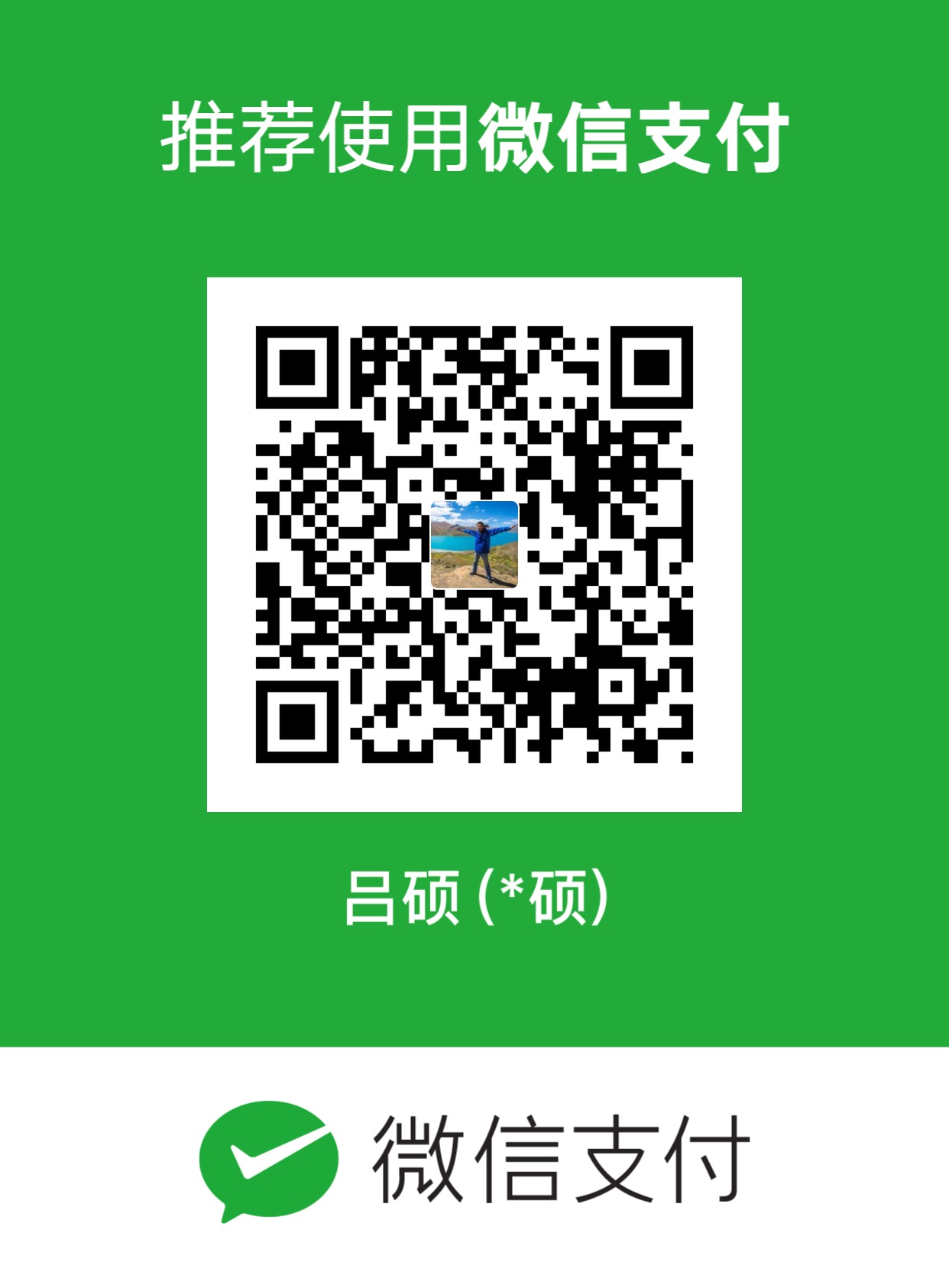博客的主题很多,我选择一个非常流行的主题 NexT,作为我博客的主题,这个主题简约,并且文档和维护都很好。
下面记录一下我的Hexo站点的配置,以及NexT主题的配置,以备日后查找
站点配置
博客根目录下的_config.yml 文件是站点的配置文件。
为了能够使Hexo部署到GitHub上,需要安装一个插件:
1 | npm install hexo-deployer-git --save |
设置站点配置文件指定部署的位置
1 | deploy: |
在 站点配置文件 中找到theme字段,把值改为 next
主题NexT配置
选择主题样式
Scheme 是 NexT 提供的一种特性,借助于 Scheme,NexT 为你提供多种不同的外观。同时,几乎所有的配置都可以 在 Scheme 之间共用。目前 NexT 支持三种 Scheme,他们是:
- Muse - 默认 Scheme,这是 NexT 最初的版本,黑白主调,大量留白
- Mist - Muse 的紧凑版本,整洁有序的单栏外观
- Pisces - 双栏 Scheme,小家碧玉似的清新 (我的)
1 | #scheme: Muse |
头像设置
编辑 主题配置文件, 修改字段 avatar, 值设置成头像的链接地址。其中,头像的链接地址可以是:
| 地址 | 值 |
|---|---|
| 完整的互联网URI | http://example.com/avatar.png |
| 站内地址 | - 将头像放置主题目录下的 source/uploads/ 或者 放置在 source/images/ 目录下 |
配置为:avatar: /images/avatar.png
添加标签页和分类页
1 | hexo new page "tags" |
同时,在/source目录下会生成一个tags文件夹和categories文件夹,里面各包含一个index.md文件。
修改/source/tags目录下的 index.md文件
1 | title: tags |
修改/source/categories目录下的 index.md文件
1 | title: categories |
修改 主题配置文件, 去掉相应的注释
1 | menu: |
设置网站的图标Favicon
从网上找一张 icon 图标文件,放在 source 目录下就可以了
添加友情链接
在 站点配置文件 中添加参数:
1 | links_title: 友情链接 |
设置代码高亮
NexT 使用 Tomorrow Theme 作为代码高亮,共有5款主题供你选择。 NexT 默认使用的是 白色的 normal 主题,可选的值有 normal,night, night blue, night bright, night eighties
更改 highlight_theme 字段,将其值设定成你所喜爱的高亮主题
配置Algolia 搜索
官网 注册一个账号,可以用Github账户注册

登录进入Dashboard控制台页面,创建一个新Index

进入 API Keys 界面,拷贝 Application ID 、Search-Only API Key 和 Admin API Key
编辑 站点配置文件 ,新增以下配置:
1 | algolia: |
安装Hexo Algolia
在Hexo根目录执行如下指令,进行Hexo Algolia的安装:
1 | npm install --save hexo-algolia |
到Hexo的根目录,在其中找到package.json文件,修改其中的hexo-algolia属性值为^0.2.0,如下图所示:

当配置完成,在站点根目录下执行hexo algolia 来更新Index
1 | hexo algolia |
注意:
如果发现没有上传数据,这时候可以先
hexo clean然后再hexo algolia_
在 主题配置文件中,找到Algolia Search 配置部分:
1 | # Algolia Search |
将 enable 改为true 即可,根据需要你可以调整labels 中的文本。
配置来必力评论
评论插件,最出名的是 Disqus,但是对于国内用户来说,自带梯子好些。改用多说,路边社消息,多说好像要完蛋了。发现了个叫 LiveRe(来必力)的评论插件,韩国出的,用着感觉还不错。
来必力官网注册账号
LiveRe 有两个版本:
- City 版:是一款适合所有人使用的免费版本;
- Premium 版:是一款能够帮助企业实现自动化管理的多功能收费版本。
选择City版就可以了

获取 LiveRe UID。 编辑 主题配置文件, 编辑 livere_uid 字段,设置如下:
1 | livere_uid: #your livere_uid |
NexT 已经支持来必力,这样就能在页面显示评论了
添加阅读次数统计
这里使用 LeanCloud 为文章添加统计功能
注册账号登陆以后获得 AppID以及 AppKey这两个参数即可正常使用文章阅读量统计的功能了。
创建应用

配置应用

在应用的数据配置界面,左侧下划线开头的都是系统预定义好的表。在弹出的选项中选择创建Class来新建Class用来专门保存我们博客的文章访问量等数据:
为了保证我们前面对NexT主题的修改兼容,此处的新建Class名字为 Counter

复制 AppID以及 AppKey 修改 主题配置文件
1 | # You can visit https://leancloud.cn get AppID and AppKey. |
重新生成并部署博客就可以显示阅读量了
note: 记录文章访问量的唯一标识符是 文章的发布日期以及文章的标题,因此请确保这两个数值组合的唯一性,如果你更改了这两个数值,会造成文章阅读数值的清零重计
后台可以看到,刚才创建的Counter类

添加字数统计功能
首先在博客目录下使用 npm 安装插件
1 | npm install hexo-wordcount --save |
在 主题配置文件中打开wordcount 统计功能
1 | # Post wordcount display settings |
找到..\themes\next\layout_macro\post.swig 文件,将”字”、”分钟” 字样添加到如下位置
1 | <span title="{{ __('post.wordcount') }}"> |